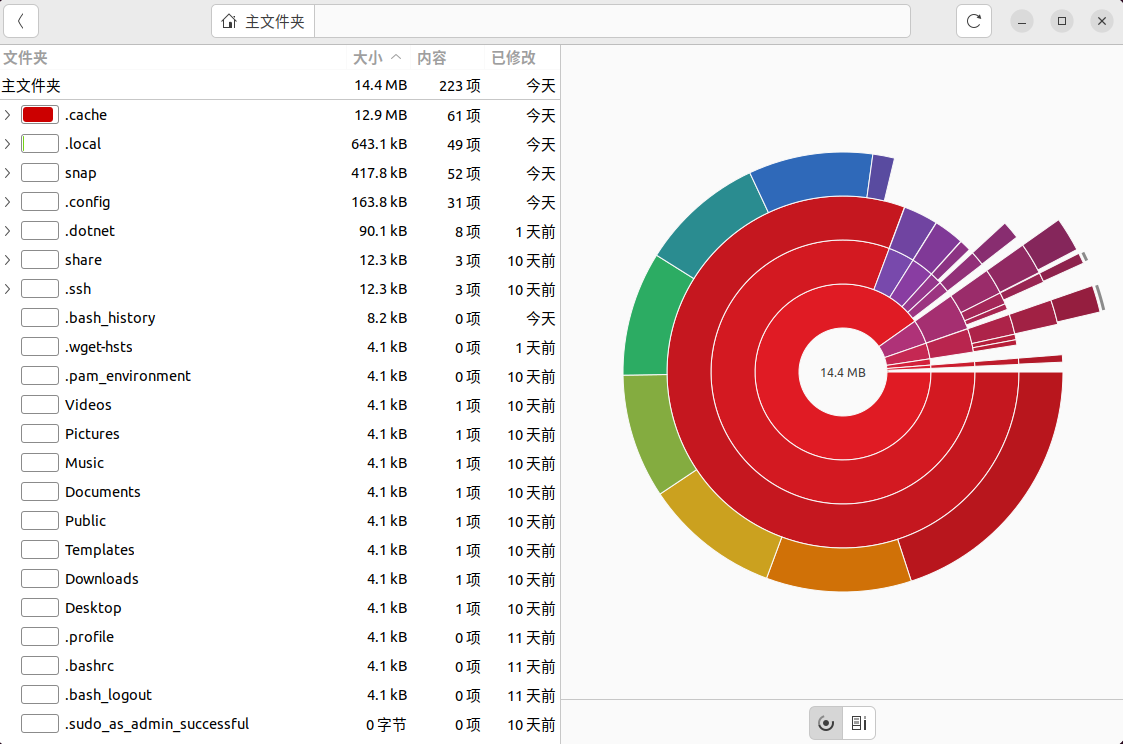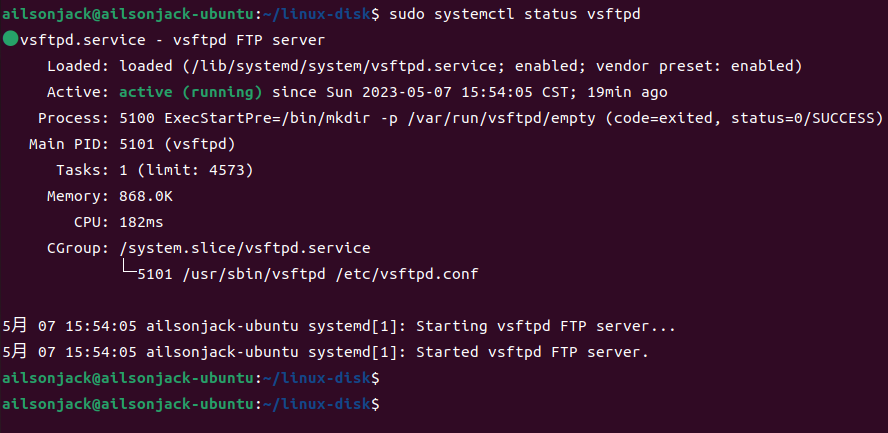标签 Ubuntu 下的文章
Ubuntu释放VMware虚拟磁盘未使用空间在Windows 11中通过VMware安装Ubuntu 22.04做一些Linux相关的学习,刚安装的时候VMware虚拟磁盘空间也就6~7GB,但是没用几天,VMware虚拟磁盘空间就飙升到了20GB左右,着实吓人,下面讲讲如何释放VMware虚拟磁盘未使用空间,达到减小VMware虚拟磁盘占用空间的目的。下述内容有参考一些网友的文章,经过下述步骤VMware虚拟磁盘空间从20GB左右减少到10GB左右,释放了10GB空间,效果还是很明显的。清除apt缓存打开终端,并运行以下命令,可以查看到apt缓存有多少:sudo du -sh /var/cache/apt/archives如果你的Ubuntu系统已经使用很久的话,你将看到这个数字非常大。此时可以通过运行以下命令来清理apt缓存:xxxxxxxxxxsudo apt clean清空回收站将回收站中的文件清空,为后续释放VMware虚拟磁盘空间做准备。删除VMware drag_and_drop文件夹~/.cache/vmware/drag_and_drop文件夹是平时从Windows11拷贝文件到Ubuntu中的缓存,执行下述命令删除这些缓存内容。xxxxxxxxxxrm -rf ~/.cache/vmware/drag_and_drop查看磁盘占用情况在命令行执行命令baobab(baobab是Ubuntu自带的磁盘分析工具),可以知道磁盘的占用情况,我这里将/和/home是挂载到单独的分区的,因此分区工具也列出了/和/home各自的磁盘占用情况。/目录磁盘占用情况:/home目录磁盘占用情况:根据磁盘占用情况,可以删除一些无用的文件。释放未使用到的磁盘空间用0填充挂载点未使用的空间,然后删除填充文件,这样VMware就明确的知道这些空间是未被使用的,为后续的shrink操作能够有效的减小VMware虚拟磁盘空间提供基础。我的Ubuntu系统将/和/home是挂载到单独的分区的,如下图所示/dev/sda4挂载到/,/dev/sda5挂载到/home:从上图可以看出/和/home分配的空间都比较大,/分区大小为113GB,/home分区大小为133GB,因此释放空间也主要从/和/home入手,如果你有其他挂载点占用空间比较大,也可以按照下述步骤释放空间。释放/挂载点未使用到的空间用0填充/挂载点未使用到的空间,命令如下:xxxxxxxxxxsudo dd if=/dev/zero of=/wipefile bs=1M将缓存文件同步到磁盘,命令如下:xxxxxxxxxxsudo sync删除填充文件,命令如下:xxxxxxxxxxsudo rm -rf /wipefile执行下述命令,释放/挂载点未使用到的空间:xxxxxxxxxxsudo /usr/bin/vmware-toolbox-cmd disk shrink /释放/home挂载点未使用到的空间该步骤根据自己实际的分区情况进行选择使用。用0填充/home挂载点未使用到的空间,命令如下:xxxxxxxxxxsudo dd if=/dev/zero of=/home/wipefile bs=1M将缓存文件同步到磁盘,命令如下:xxxxxxxxxxsudo sync删除填充文件,命令如下:xxxxxxxxxxsudo rm -rf /home/wipefile执行下述命令,释放/home挂载点未使用到的空间:xxxxxxxxxxsudo /usr/bin/vmware-toolbox-cmd disk shrink /home使用VMware软件对磁盘进行一些操作执行完上述操作之后,关闭Ubuntu,然后在VMware界面中点击编辑虚拟机设置,在虚拟机设置界面中先点击压缩按钮对虚拟机磁盘进行压缩,之后点击碎片整理,最后关闭虚拟机设置界面。到这一步,看看Windows 11中Ubuntu的VMware虚拟磁盘空间是不是变的比以前小多了。
Ubuntu搭建ftp服务器本文将在Ubuntu 22.04上搭建ftp服务器,对于其他版本Ubuntu系统或者其他系列的Linux发行版,配置都差不多。下述内容配置好了匿名用户和Ubuntu本地用户登录ftp服务器,并能上传和删除文件。安装vsftpdsudo apt install vsftpdvsftpd服务在安装完成后会自动启动。通过下述命令可以查看vsftpd的状态:sudo systemctl status vsftpd配置vsftpd可以通过编辑/etc/vsftpd.conf文件来配置vsftpd服务器。大多数ftp配置在配置文件中都有描述。有关所有可用选项,可以官方vsftpd页面进行查询。执行下述命令打开/etc/vsftpd.conf文件:sudo vim /etc/vsftpd.conf配置FTP登录方式将/etc/vsftpd.conf文件中的anonymous_enable和local_enable设置成如下的配置:anonymous_enable:控制是否允许匿名登录。local_enable:控制是否允许Ubuntu的本地用户登录(ftp客户端可以使用Ubuntu的用户名和密码登录到ftp服务器中)。限制用户访问其他目录为防止FTP用户访问其主目录之外的其他目录,在/etc/vsftpd.conf文件中,取消chroot_local_user=YES的注释:chroot_local_user=YES并且在/etc/vsftpd.conf文件的末尾添加下述内容,设置ftp用户的主目录为/home:local_root=/home允许上传和删除操作在/etc/vsftpd.conf文件中,取消write_enable的注释,以允许对文件系统进行更改,例如上传和删除文件。在/etc/vsftpd.conf文件中,打开匿名用户的一些配置,如果下述配置在/etc/vsftpd.conf文件中没有,可以在配置文件中进行添加:设置匿名用户的默认目录在/etc/vsftpd.conf文件中,增加anon_root的配置,内容如下:anon_root=/home/ailsonjack/shareanon_root:设置匿名用户的默认路径。到这里已经完成了对/etc/vsftpd.conf文件的配置,保存退出/etc/vsftpd.conf文件的编辑。在/home/ailsonjack文件夹中创建share文件夹,命令如下:为了保证匿名用户能够顺利的上传和删除文件,需要在share文件夹中创建ftp文件夹,之后改变ftp文件夹的权限为777,匿名用户就只能在ftp文件夹中进行文件的上传或者删除。使配置生效设置完成/etc/vsftpd.conf文件之后,执行下述命令重启vsftpd来使设置生效:sudo systemctl restart vsftpd禁用防火墙为了确保ftp服务器能够正常工作,我这里简单的关闭防火墙,命令如下:sudo ufw disable关闭防火墙之后,可以执行下述命令查看防火墙的状态:sudo ufw status至此,Ubuntu搭建ftp服务器算是完成了,试试吧。
在使用Linux系统的过程中,有时候并不需要启动图形桌面,因为图形桌面占用的资源非常的多,启动速度也比较慢。比如,我这里的测试系统是Ubuntu 14.04,而且是安装在Vmware中的,如果启动Ubuntu的图形界面,同时在Windows中打开常用的一些IDE,那么电脑就开始吃不消了,特别是内存,明显的感觉到下降(PS:我工作用的电脑是5年前的了,算是有点老了,一些系统资源能省就省)。当然有的同学关掉图形桌面,一开机就进入终端字符界面,给人的感觉就是好高大上(装X成功),扯远了,下面讲讲如何关掉图形桌面。1、修改引导文件打开终端,切换到超级用户模式下,然后执行命令:vi /etc/default/grub:在/etc/default/grub文件中找到GRUB_CMDLINE_LINUX_DEFAULT="quiet splash",然后屏蔽这段内容,在这句话的下面添加:GRUB_CMDLINE_LINUX_DEFAULT="text",然后保存退出:2、更新修改保存后,在终端中执行命令:update-grub,更新刚才的修改。现在可以重启系统,执行命令:reboot,系统启动后是不是直接进入了字符终端界面了:当然想切换回图形界面的话,只需要屏蔽/etc/default/grub中的GRUB_CMDLINE_LINUX_DEFAULT="text",然后开放GRUB_CMDLINE_LINUX_DEFAULT="quiet splash",接着更新修改:update-grub,然后重启系统即可。如果在尝试过程中,有任何问题,欢迎留言,我会尽可能的帮你解决问题。
如果你的电脑的网卡是Atheros AR8161,那么在安装好Ubuntu 12.04 64bits后,ifconfig是没有网卡显示的。不过不急,你只要按照下面的步骤,就可以解决这个问题: 1、首先下载我提供的网卡驱动,地址:点此下载 密钥:c6g0。2、解压下载的驱动:tar -xf compat-wireless-2012-03-12-p.tar.bz23、安装kernel-headers 和 kernel-devel: apt-get install kernel-headers-$(uname -r) kernel-devel-$( uname -r) -y4、进入到解压后的目录cd compat-wireless-2012-03-12-p 执行:./scripts/driver-select alx5、执行:make 接着执行:make install6、执行:./scripts/alx-enable atl1c7、执行:./scripts/alx-enable alx8、执行:modprobe alx这时候你再ifconfig 你就可以看到你的网卡了。然后就可以顺利上网了。
对于我们国人来说,比较常用的搜索引擎还是度娘吧,然而有的Linux操作系统中的FireFox浏览器,不知是版本低还是怎么的,我苦苦寻觅就没有度娘的影子。因此对于默认没有内置百度搜索引擎的firefox来说,搜索一些东西难免不太习惯,因此我在这里讲一讲自己的一些做法,部分内容参考其他网友的。注:我的操作系统为ubuntu 14.04(算是跟上了现在的潮流吧)1、打开我们的控制台,然后切换到root模式至于怎么切换我想大家都应该知道吧,这儿就不瞎扯了,如下图:2、切换目录到 /usr/lib/firefox-addons/searchplugins/ ,如下图:命令:cd /usr/lib/firefox-addons/searchplugins/3、执行命令:vi baidu.xml ,如下图:4、在baidu.xml中输入以下内容: 这里就不贴出详细的内容,我把写好的文件分享出来,大家可以自己下载,然后直接拷贝即可。文件下载地址:点此下载 密码:4oqt。保存并且退出。5、重启FireFox浏览器现在你可以关闭firefox浏览器,然后重新打开它,看看是不是搜索栏里有度娘的身影了。 至此,在firefox的搜索栏中添加百度的搜索栏就完成了 ^_^。
- 1
本站信息
目前本站共被浏览 196385 次
目前本站已经运行 3949 天
目前本站共有 165 篇文章
目前本站共有 6 条评论信息
目前本站共有 104 个标签
目前本站共有 0 条留言信息
网站创建时间: 2015年03月01日
最近更新时间: 2023年11月26日
目前本站已经运行 3949 天
目前本站共有 165 篇文章
目前本站共有 6 条评论信息
目前本站共有 104 个标签
目前本站共有 0 条留言信息
网站创建时间: 2015年03月01日
最近更新时间: 2023年11月26日
JLink V9掉固件修复(灯不亮) 3Zephyr笔记2 - 在STM32F429上运行HelloWorld 2计算NandFlash要传入的行地址和列地址 1Linux MMC子系统 - 6.eMMC 5.1工作模式-设备识别模式 0Linux MMC子系统 - 5.eMMC 5.1工作模式-引导模式 0Linux MMC子系统 - 4.eMMC 5.1常用命令说明(2) 0
最新评论
标签云
Linux嵌入式实用技巧ARM内核学习问题集合CC++编程语言阅读笔记汇编Linux内核完全注释Windows驱动开发计算机基础ARM11ARMv7-ASTM32IDESublimeLinux内核学习eMMCMMC子系统Ubuntu操作系统OfficeVMWareAPUEgccRTOS中断漫游世界随笔感悟开发工具软件应用编程VsCodearmccarmclang编译器ZephyrSPIJLink网卡驱动安装各种芯片库函数NFSμCOS内核sambaFlashUnix命令与脚本输入法Linux内核设计与实现gitRIFFWAVJATGFTPar8161安装centos有线上网μCGUI字库工程建立右键菜单网络文件系统Firefox百度NTFS文件系统CodeBlocksCentOS数据结构算法PhotoShop51KeilQTUltraEditscanfglibc宏定义UIDGID优先级娱乐天地SourceInsight磁盘扇区总线I2CPDFBComparePythonI2SFPUMakefileSWDCPUARP软件推荐FileZilla